Win11安全中心打开显示英文如何解决?
分类:win11教程 2021-12-07
导读: Win11安全中心打开显示英文如何解决?--我们可以通过电脑的安全中心进行一些系统设置,但是最近有Win11用户跟小编反映自己打开Windows安全中心却显示英文,完全看不懂,这是怎么回事?下面我们就来看看Win11安全中心打开显示英文、日文、韩文等等的解...
我们可以通过电脑的安全中心进行一些系统设置,但是最近有Win11用户跟小编反映自己打开Windows安全中心却显示英文,完全看不懂,这是怎么回事?下面我们就来看看Win11安全中心打开显示英文、日文、韩文等等的解决办法。
操作步骤:
问题的原因是设置中的语言首选项中的语言顺序设置所导致的。
解决方法:
1、打开开始设置,找到 时间和语言 - 语言&区域。
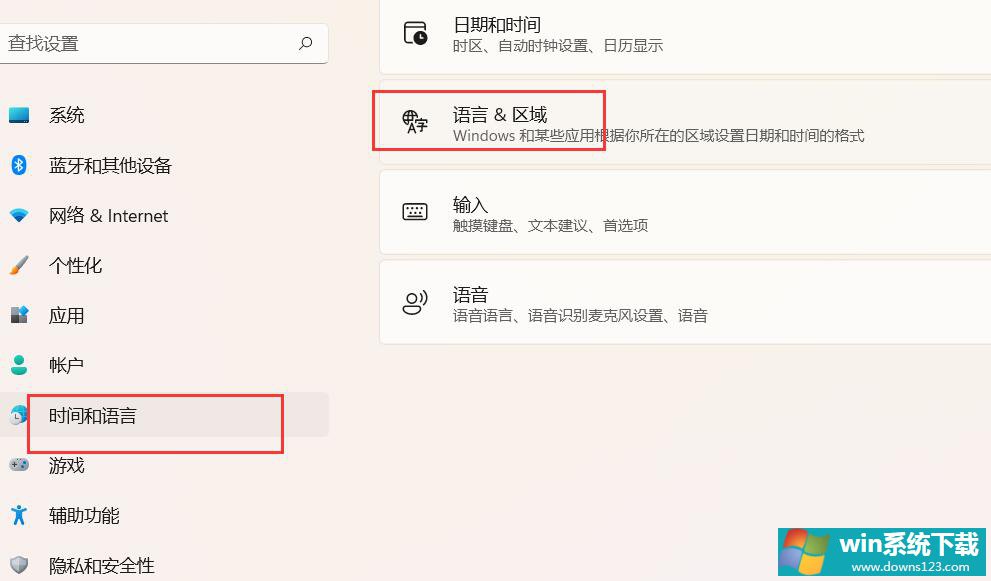
2、找到“首选语言”设置, 并且把中文简体,上移到第一位置。(Windows安全中心显示的语言就是第一位置的语言)
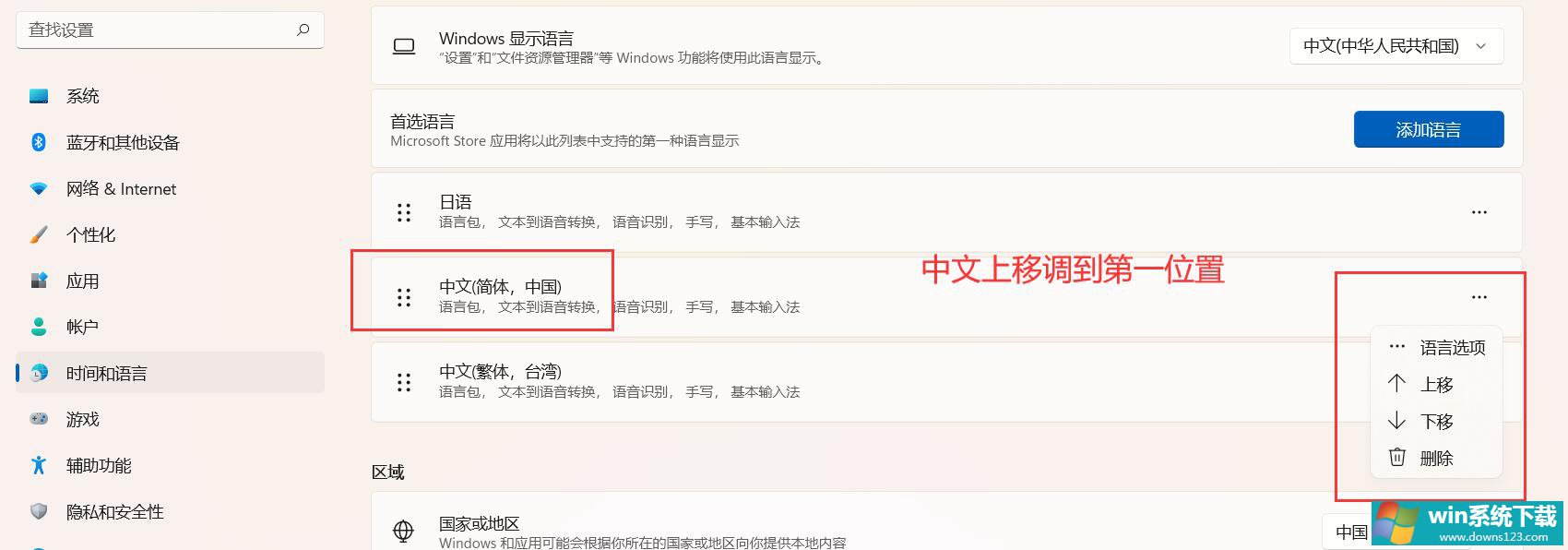
3、关闭Windows安全中心,重新打开,解决。
相关文章
- 电脑公司免激活win11 64位全能稳定版v2022.01
- 萝卜家园64位win11共享全新版v2022.01
- 雨林木风win11干净不死机版64位v2022.01
- 番茄花园最新win11 64位超速无死机版v2022.01
- 深度技术win11娱乐内部版64位v2022.01免激活
- 系统之家win11便携增强版64位v2022.01免激活
- Win11不能识别USB设备怎么办?Win11无法识别USB设备的解决方法
- 如何在Win11上本地显示CPU、GPU和RAM使用情况?
- Win11照片查看器如何设置?Win11照片查看器设置方法
- Win11窗口背景颜色如何设置?Win11窗口背景颜色设置的方法


